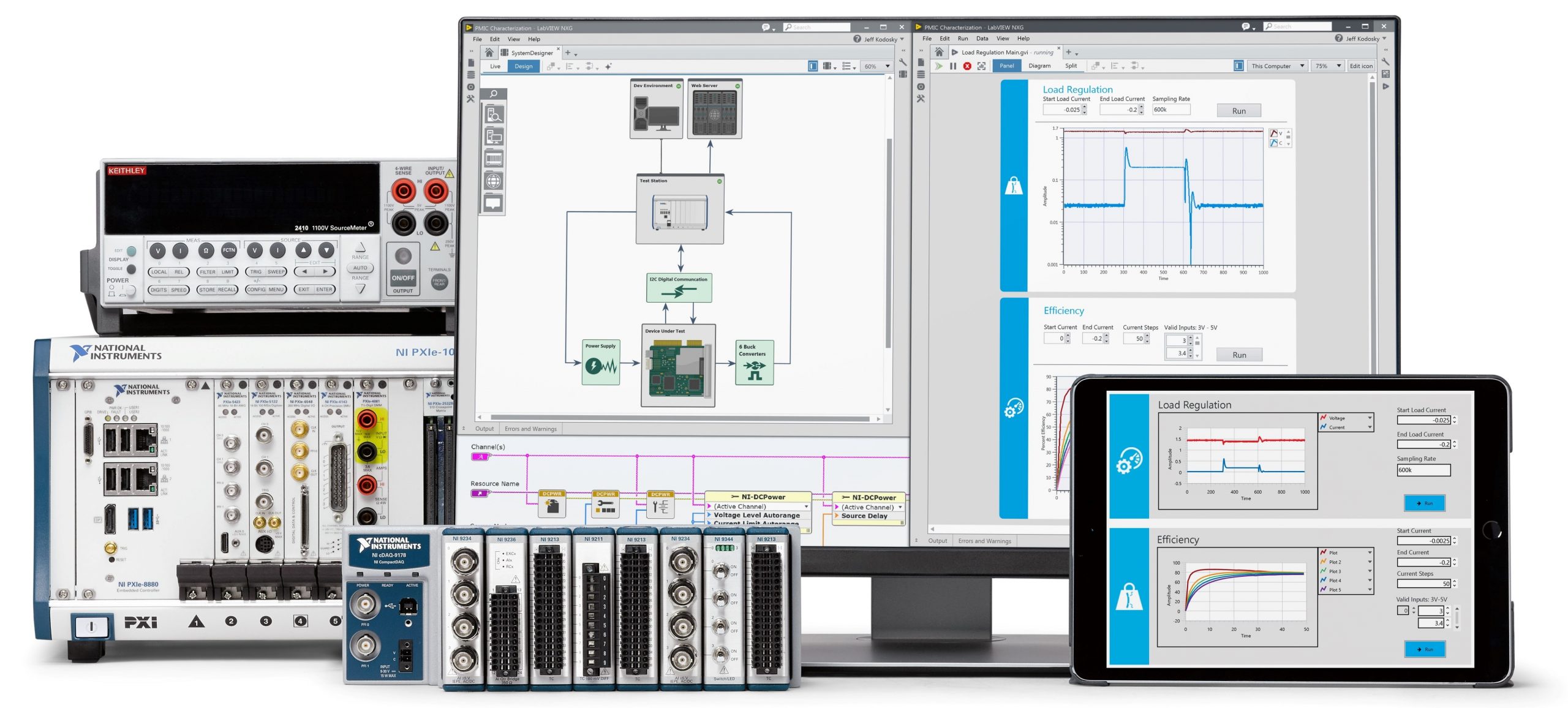L’obiettivo di questo progetto è quello di implementare una stazione automatica di monitoraggio temperatura collettori con LabVIEW, in cui l’utente possa:
- Visualizzare gli andamenti di 4 tensioni assimilabili a 4 temperature.
- L’utente deve poter scegliere di visualizzare più andamenti.
- Il grafico deve sempre indicare quali sono gli andamenti presentati.
- L’utente deve poter scegliere un valore soglia, superato il quale deve essere avvisato (ad esempio con un led di warning).
- deve poter inserire la durata della prova.
- deve poter scegliere quando iniziare a salvare i dati.
Le specifiche del progetto sono:
- Acquisizione Segnale di Tensione
- Acquisizione Differenziale
- Frequenza Campionamento 1 kS/s
- Numero Campioni 1000
- Clock Interno – No Trigger

Per l’acquisizione differenziale (DIFF) il segnale viene inviato a 2 canali di acquisizione, nel banco connettori NI 2120 i canali già sono accoppiati. In questo modo l’acquisizione è meno “rumorosa”, ma si dimezza il numero di canali a disposizione.
Interfaccia Software monitoraggio collettori con LabVIEW
L’interfaccia del programma per il monitoraggio della temperatura con LabVIEW è mostrata di seguito:

Nella parte iniziale del block diagram abbiamo l’inizializzazione degli elementi chiave quali le varie temperature dei collettori, il grafico dell’andamento temporale di queste ultime e il tempo impiegato per il salvataggio.

Descrizione Software LabVIEW
Il software può essere suddiviso in due grandi cicli while: nel primo ciclo while si impostano i valori della temperatura massima, il tempo della misurazione, la possibilità di salvataggio automatico o manuale. Si esce dal primo ciclo e si procede al secondo quanto si preme il pulsante di START.

Il secondo while è dedicato all’acquisizione dei dati interessati, al controllo della temperatura misurata e alla visualizzazione dell’andamento temporale dei singoli collettori. Se la temperatura di un collettore supera la soglia impostata viene visualizzato un warning tramite un led rosso.
La visualizzazione degli andamenti dei vari collettori, che possono essere attivati o disattivati, è gestita con dei property node. Il propery “ActPlot” serve a selezionare uno dei canali del blocco Chart, mentre con “Plot.Visible?” si attiva/disattiva la visualizzazione rispettivamente con True/False.

Per la modalità di salvataggio possiamo scegliere tra:
• Manuale
• Automatica
Per quanto riguarda la seconda modalità è doveroso settare il tempo in cui si vuole iniziare il salvataggio; il tempo di inizio salvataggio deve essere minore del tempo totale di misura. Per la modalità manuale, invece, partirà quando sarà premuto il pulsante Start Save. La sezione dedicata al salvataggio su file è riportata di seguito ed è eseguita ad ogni ciclo, in questo modo possiamo sempre attivare o disattivare il salvataggio durante l’esecuzione

Nella sezione riportata di seguito si imposta l’header del file .txt che andiamo a salvare:

Se durante l’esecuzione viene premuto il tasto STOP, viene visualizzata una finestra di conferma di chiusura del programma.